"Mám niekoľko filmov Aj vytrhol z DVD som si kúpil pred chvíľou. Snažím sa preniesť do USB zariadenia, takže som im môže hrať v niekoľkých prehrávači mám okolo môjho domu (IE roka, a mám verziu sony o Roku rovnako), ale problém je, keď je súbor na USB je zvyknutý hrať a už mi dáva chybový kód 0xc00d36c4. Nejaké nápady, ako môžem dostať ich do práce? "
Môžete mať tiež rovnaký problém. Keď budete prehrávať videá z DVD alebo telefónu pripojeného cez USB, môže sa táto chyba:
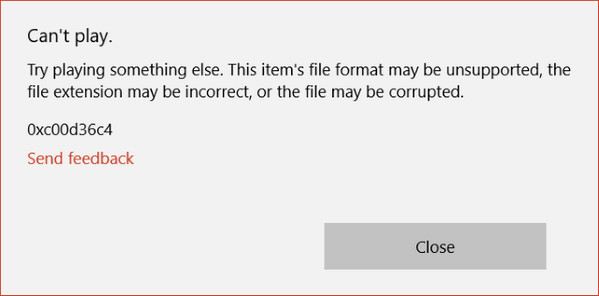
Kód chyby 0xc00d36c4 hrať MP4 súborov
Vo väčšine prípadov, zatiaľ čo prehrávanie MP4 súborov sa objaví 0xc00d36c4 Error. Niektorí môžu mať problémy prehrávanie iných formátov súborov príliš. Mnoho užívateľov hlásilo, že vidí túto chybu pri pokuse o prehratie súborov, ktoré sú Created nimi. Čo znamená, že videá vytvorené pomocou smartphone alebo GoPro.
Dôvody pre chybových kódov 0xc00d36c4
Existuje niekoľko ďalších dôvodov pre kód chyby 0xc00d36c4, ale tieto tri sú tie populárne.
- Media Player nepodporuje formát súboru.
- Zle Codec.
- Corrupt File.
Použitie Video Repair Tool
Používatelia, ktorí používajú Windows Media Player, Xbox hudbu alebo Groove hlásili, že túto chybu pomerne často. Takže, ak máte niekoho, kto má rád na vytvorenie videa alebo upraviť sami, ale majúce túto chybu pri hraní to teda, neboj. môžete opraviť chyby kód 0xc00d36c4 zatiaľ čo Prehrávanie videa veľmi ľahko s pokročilým Video Repair Tool . Tento nástroj videa oprava je špeciálne navrhnutý tak, aby opraviť akékoľvek chyby alebo korupcie vyrobený do videosúboru. Je to jeden z najspoľahlivejších a profesionálne opravy nástroje používané pre poškodená video súbory rôznych formátov: MP4, MOV, WMV, ASF, M4V, 3G2, 3GP a F4V.

- Opravy hlavičky skazenosti v obrazových súboroch.
- Opravy korupcie vo zvukovom časti video súborov.
- Opravuje chyby v pohybe videa.
- Opravy videozáznamy korupcii.
- Opravuje chyby v pohybe videa jazdec.
- Opravy poškodených dát video súborov.
- Fix Kód chyby 0xc00d36c4 na Windows 10 / 8,1 / 8/7 / Vista / XP.
- Opraviť poškodený video na Mac El Capitan 10.11, 10.10, 10.9, 10.8, 10.7.
Fix Chyba kódu 0xc00d36c4 zatiaľ čo Prehrávanie videa
Teraz sa pozrime, ako opraviť chybu 0xc00d36c4 pri prehrávaní video súborov.
Krok 1 Vložiť Chyba video súborov do Video Repair Tool.
Stiahnite a nainštalujte Video Repair Tool . Kliknite na tlačidlo Opraviť Video tlačidlo. V Video obrazovky Oprava, kliknite na Pridať tlačidlo. Zobrazí sa dialógové okno Otvoriť súbor. Prechádzať pridať požadované chyba video súbory v zozname.


Krok 2 Náhľad a opravy 0xc00d36c4 Error video súborov.
Vyberte ľubovoľný súbor a kliknite na tlačidlo pre spustenie náhľadu z 0xc00d36c4 chybových videa. Stačí kliknúť na opravu tlačidlo pre spustenie procesu videa opravou.


Krok 3 Save Opravené video súborov do PC.
Môžete tiež zobraziť náhľad video súbory. Alebo jednoducho kliknite Save Tlačidlo pre uloženie opravených chýb 0xc00d36c4 video súbory na vhodnom určenia.


Po dokončení procesu úspora je kompletný, zobrazí sa potvrdzujúca správa ukazujúce odkaz na umiestnenie uložených video súborov. Týmto spôsobom môžete ľahko opraviť kód chyby 0xc00d36c4 počas prehrávania videa s použitím vyššie uvedené kroky uvedené bez akýchkoľvek ťažkostí.
Tak, to je jednoduchý, rýchly a jednoduchý spôsob, ako opraviť poškodený alebo zlomený MP4 súborov a opraviť kód chyby 0xc00d36c4 pri prehrávaní videa. Stačí stiahnuť a majú skúsiť a uvidíme, či to funguje u vás.
video Recovery
- 1. Obnoviť rôzne typy video +
- 2 Obnovenie Video z iného scenára +
- 3 Video Repair +






